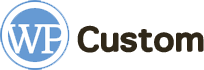Как известно, главная сила движка WordPress в его открытости, модульности и возможности тонкой настройки функциональности с помощью тем и подключаемых модулей. С другой стороны, такое преимущество потенциально является слабым местом, поскольку созданием дополнений занимаются независимые разработчики, которые неизбежно делают ошибки в коде.
В этой статье мы разберёмся с тем, почему следует регулярно накатывать обновления самого движка WordPress, его многочисленных дополнений, а также с тем, почему новые версии выходят очень часто и какие апдейты лучше всего игнорировать.
Опять вышло новое обновление. Почему?
Поскольку на базе WordPress работают миллионы проектов, многие из которых отличаются высоким уровнем посещаемости, то поиск уязвимостей в этом движке является очень популярным занятием среди злоумышленников. В большинстве случаев они пытаются достать с их помощью личные и платёжные данные пользователей.

Чтобы защитить рядовых пользователи, разработчики вынуждены регулярно отслеживать новые угрозы безопасности и выпускать «заплатки», их устраняющие. Как правило, эти патчи являются основным содержимым обновлений движка и плагинов. Кроме того, некоторые обновления содержат новые функциональные возможности, которые повышают удобство администрирования и добавляют актуальные технические решения.
Таким образом, увидев очередное обновление, не стоит унывать от того, что придётся потратить время на его установку. Сделать это нужно как можно раньше, чтобы ваш проект не стал удобной мишенью для интернет-преступников.
Полезно : Как правильно обновить и подключить jQuery в WordPress?
Типы обновлений ядра WordPress
Если более детально рассматривать обновления ядра WP, то важно разбираться в их разновидностях. Всего в этом движке есть 3 вида обновлений:
- minor-релизы
- major-релизы;
- development-релизы.
Чаще всего вы будете иметь дело с минорными обновлениями, поскольку именно в них содержатся важные дополнения, касающиеся безопасности. В мажорных обновлениях добавляется новый функционал, а поэтому для сохранения стабильности сайта к их установке следует относиться более внимательно.
Перед установкой мажорного обновления не пожалейте времени, чтобы ознакомиться со списком изменений. Возможно, окажется так, что не все новые возможности, вошедшие в релиз, вам критически нужны на данный момент времени.
Релизы разработчиков предназначены для энтузиастов, которые хотят первыми испытать новые возможности. Ставить их на «боевой» проект крайне не рекомендуется.
Способы обновления WordPress
Всего в WordPress предусмотрено 2 способа обновления. Накатить их на свой проект можно как в ручном, так и автоматическом режиме. О наличии готовых для скачивания и установки модулей можно узнать по состоянию контрольной панели — там появится специальная иконка с указанием количества доступных апдейтов. Отдельным пользователям она не нравится, поскольку отвлекает от работы по администрированию и наполнению контентом. Вместе с тем, она служит хорошим напоминанием о том, что рано или поздно обновиться всё же требуется.
Автоматическая установка плагинов в WordPress

Такой способ обновления серьёзно экономит время, а поэтому является наиболее удобным для начинающих пользователей. Впервые возможность обновления в автоматическом режиме появилась в WP версии 3.2. Несмотря на солидный возраст этой функции, полностью доверяться автоматике при установке апдейтов не стоит.
В любом случае перед началом автоматической установки рекомендуем выполнить ряд предварительных действий:
- если вы используете какие-либо плагины, то на время обновления их лучше отключить;
- создайте резервные копии используемых баз данных и файлов стабильной версии сайта.
Только после этих шагов вы можете разрешить обновление. После установки апдейтов вновь активируйте плагины и убедитесь, что в работе сайта не наблюдается сбоев. В случае возникновения ошибок переходите к сценарию ручного обновления.
Полезно: как правильно обновить и подключить jQuery в WordPress
Ручное обновление WordPress
Перед обновлением в ручном режиме настоятельно рекомендуем выполнить оба профилактических шага из автоматического сценария, то есть отключить плагины и сделать резервную копию файлов проекта. Далее выполните следующие шаги:
- разархивируйте дистрибутив с новой версией WordPress, который вы скачали с официального сайта, на свой компьютер;
- создайте локальные копии папок wp-admin и wp-includes, а затем замените их только что скачанными версиями;
- аналогично поступите с папкой wp-content, где хранятся настройки модулей и тем, но на этот раз залейте обратно содержимое локальной копии, которое накатится поверх новой версии;
- в корне сайта также следует поменять все файлы на новые, но при этом не трогать wp-config, robot.txt,и файл .htaccess;
- залогиньтесь в административной консоли и по запросу системы обновите базу данных.
Для операций с файлами и директориями на удалённом сервере используйте любой подходящий FTP-клиент.
Только после этих шагов вы вновь можете активировать дополнительные модули и проверить работоспособность всего сайта. Если что-то пошло не так, то восстановите файлы из резервной копии и попробуйте обновиться снова.
Обновляем плагины WordPress
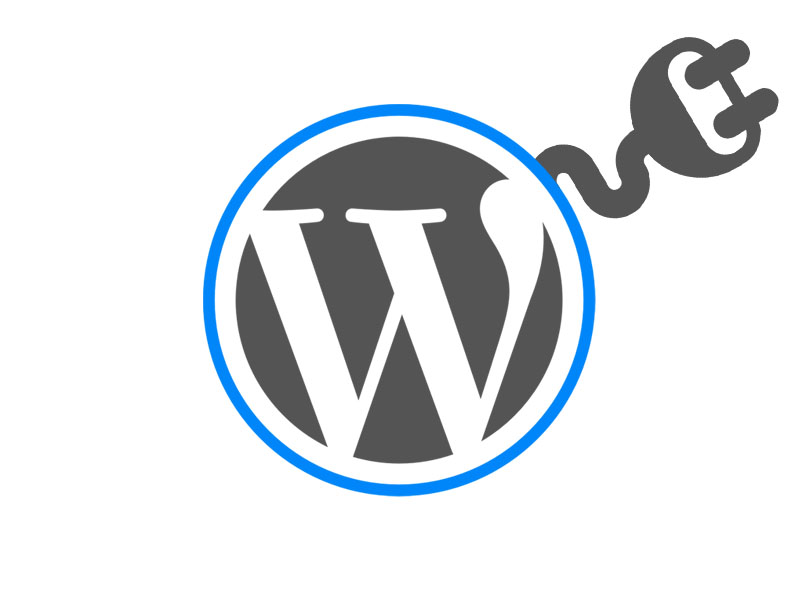
Необходимость обновлять дополнительные модули обусловлена тем, что чаще всего именно они используются для атаки на ваш сайт. Всё дело в том, что их поддержка высокого уровня их безопасности, лежит на совести авторов, которые могут просто забыть о них, переключившись на разработку других более интересных проектов.
Чем раньше вы установите новую версию плагина, тем лучше. Идеальным вариантом является полный отказ от сторонних модулей, ведь большинство их возможностей можно реализовать самостоятельно через правку кода. Используйте плагины только в тех случаях, когда это действительно необходимо. Если без дополнительных модулей нельзя обойтись, то проследите за тем, чтобы их разработка продолжалась к моменту установки — это даст минимальную гарантию того, что вы получите актуальные заплатки и совместимость с актуальными версиями ядра WordPress.
Для сохранения стабильной работы сайта автоматические обновления плагинов отключены. Если хотите автоматизировать их установку, то сделать это можно в «админке», перейдя в настройки плагинов.
При обновлении на мажорные версии движка вы можете столкнуться с ситуацией, когда некоторые плагины окажутся несовместимы с ним. Чаще всего, это модули, которые давно не получают обновлений и лишены поддержки. Узнать об этом можно, если проанализировать основную информацию со страниц с описанием: дату публикации последнего обновления, а также список поддерживаемых версий WordPress. Помимо этого, сведения о совместимости могут быть в комментариях, которые оставляют другие пользователи.
Обновляем темы правильно
Поскольку чаще всего вы не используете исходную версию тем и шаблонов, настраивая их под свои нужды, то при их обновлении следует быть особенно осторожным. Дело в том, что при неаккуратной установке апдейтов есть высокий риск потерять все свои настройки.
По умолчанию автообновление тем отключено в WordPress. Чтобы активировать его, нужно в административной панели зайти в настройки темы и нажать на кнопку Enable auto-updates.
Полезно: лучшие корпоративные темы WordPress весна-лето 2020
Полностью отключаем автообновление в WordPress

Если вы стремитесь полностью контролировать работу своего сайта, вероятнее всего, вы захотите полностью выключить функцию автообновления. Существует несколько способов это сделать. Часть из них требует вмешательства в код, а поэтому рекомендованы только профессиональным пользователям.
Самым простым вариантом является модификация файла wp-config таким образом, чтобы параметр automatic_updater_disabled получил значение true.
Чтобы тонко настроить политику автообновления различных модулей (ядра, шаблонов, плагинов и переводов), необходимо прописать правила для каждой разновидности через add_filter.
Ещё одним способом отключить обновления является деактивация планировщика CRON. Делать этого мы не рекомендуем, поскольку он отвечает за много других важных задач в движке.
Альтернативным вариантом отключить все обновления WP является использование плагина Disable All WordPress Updates. Модуль совместим с движком, начиная с версии 3.2 и занимает минимальное количество памяти. Установка плагина позволяет не только запретить любые автоматические обновления тем, ядра и подключаемых модулей, но также убирает уведомления о них. Плагин регулярно обновляется и уже собрал более 20 тыс. скачиваний. Никаких сложных настроек в нём нет. Просто активируйте его, чтобы он начал выполнять свою функцию.
Контроль за обновлениями
Чтобы обновления WordPress не были для вас сюрпризом, в движке предусмотрена возможность уведомления об установке апдейтов на почту. Таки образом, если в работе сайта возникнут неполадки, всегда можно восстановить историю того, какое из обновлений нарушило его работу. Если не хотите получать такие уведомления, то параметру auto_core_update_send_email нужно присвоить значение __return_false.
Заключение
Обновления в WordPress – суровая необходимость, которая повысит безопасность вашего сайта, а также даст вам в руки новые возможности по настройке. В независимости от того, в ручном или автоматическом режиме вы обновляетесь, убедитесь, что располагаете актуальной резервной копией сайта и его базы. Кроме того, обязательно обновляйте плагины, если у них появляется новая версия. Будьте предельно осторожны при обновлении шаблонов, так как есть риск потерять индивидуальные настройки.